Próbujesz dodać coś nowego do swojej witryny? Spróbuj osadzić na niej quiz Microsoft Forms! Dzięki temu nowemu i fajnemu narzędziu możesz teraz łatwo tworzyć ankiety, quizy i sondaże na swojej witrynie. Brzmi niesamowicie? Jeśli chcesz dowiedzieć się więcej, czytaj dalej, ponieważ w tym artykule przeprowadzimy Cię przez proste kroki dodawania quizu Microsoft Forms do swojej witryny!
- Jak osadzić quiz Microsoft Forms na stronie internetowej?
- OnlineExamMaker: alternatywny sposób tworzenia wbudowanych quizów
- Jak utworzyć quiz, który można osadzić za pomocą OnlineExamMaker?
Jak osadzić quiz Microsoft Forms na stronie internetowej?
Postępuj zgodnie z instrukcjami zawartymi w tym artykule, aby dodać zabawne quizy do swojej witryny i łatwo nawiązać kontakt ze znajomymi.
Krok 1:
Najpierw utwórz quiz w Microsoft Forms. Zaloguj się na swoje konto Microsoft i przejdź do aplikacji Forms. Stuknij „Nowy formularz”, aby rozpocząć tworzenie quizu. Spersonalizuj pytania, dołącz zdjęcia i skonfiguruj wszelkie specjalne zasady lub opcje punktacji.
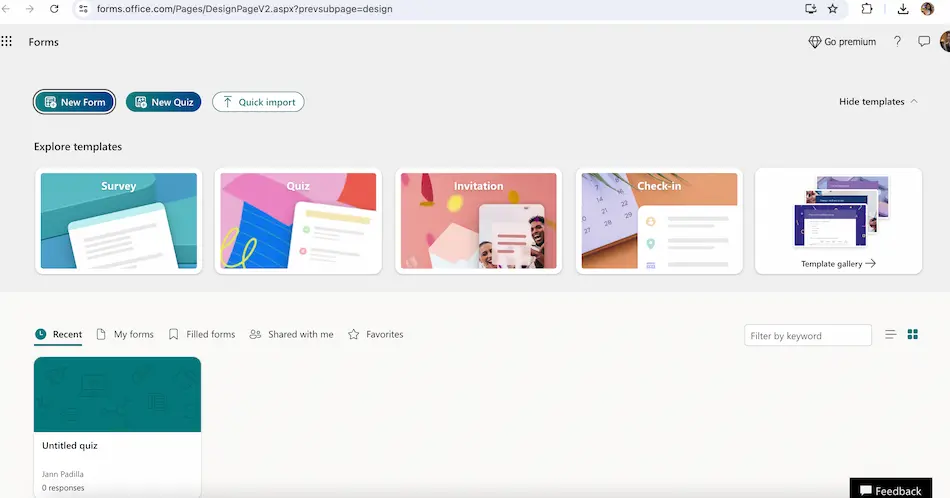
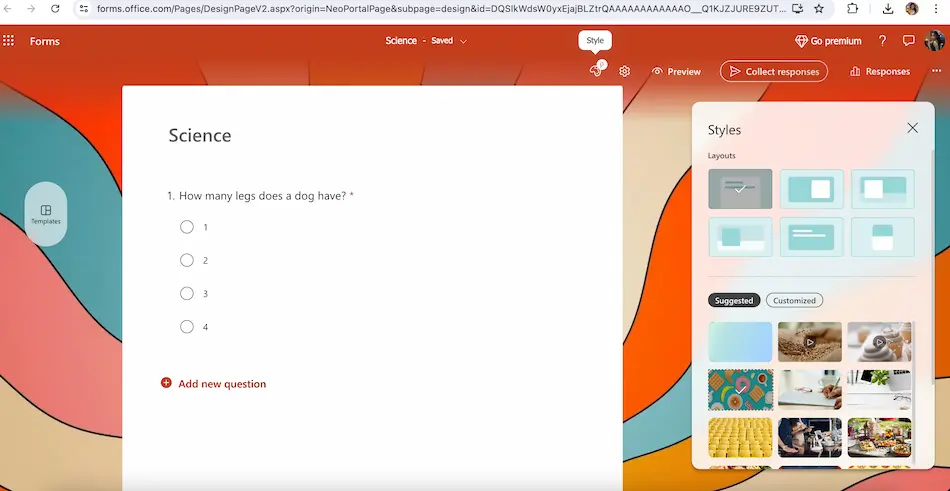
Krok 2:
Po zakończeniu tworzenia quizu naciśnij przycisk „Udostępnij” w Microsoft Forms. Wybierz kartę „Osadź” z opcji udostępniania. Możesz tam uzyskać kod osadzania dla swojego quizu. Po prostu skopiuj podany kod do schowka.
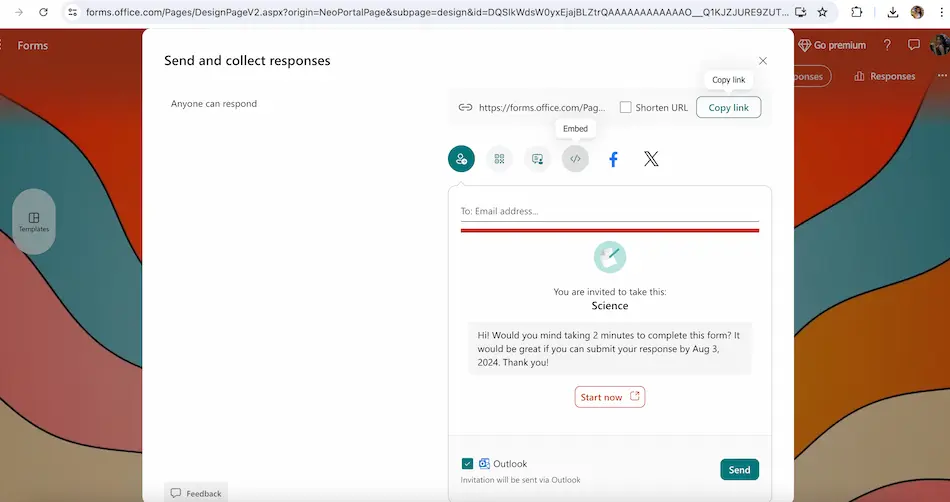
Krok 3:
Umieśćmy quiz na Twojej stronie! Przejdź do edytora HTML dla strony, na której chcesz umieścić quiz. Skopiuj kod osadzania z Microsoft Forms i wklej go do kodu swojej strony. Zapisz zmiany, a quiz pojawi się na Twojej stronie.
Upewnij się, że quiz wygląda dobrze na Twojej stronie internetowej, zmieniając jego wygląd. Dzięki Microsoft Forms możesz wybrać kolory, czcionki i obrazy tła dla quizu.
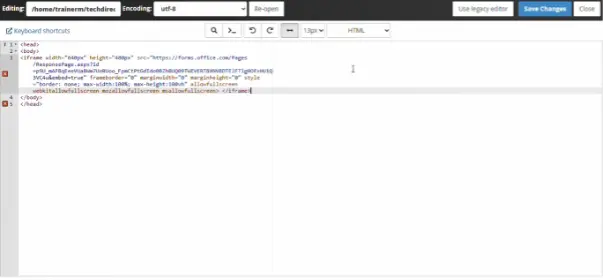
Krok 4:
Po osadzeniu możesz opublikować quiz i udostępnić link znajomym, aby oni również mogli zdawać egzaminy, po prostu klikając przesłany im link.
Dodanie quizu Microsoft Forms do witryny jest proste i może sprawić, że użytkownicy będą bardziej zaangażowani, a jednocześnie dostarczy Ci przydatnych informacji. Chcesz tworzyć quizy, które zajmą tylko część Twojego czasu? Onlineexammaker to najlepszy wybór do tworzenia quizów i testów. Jest superłatwy w użyciu! Możesz wybierać spośród różnych typów pytań, takich jak wielokrotnego wyboru, prawda/fałsz i krótkie odpowiedzi, aby uczynić swój quiz wyjątkowym. Możesz również wybierać spośród różnych opcji projektowych, aby idealnie dopasować go do swojej marki lub motywu!
OnlineExamMaker: alternatywny sposób tworzenia wbudowanych quizów
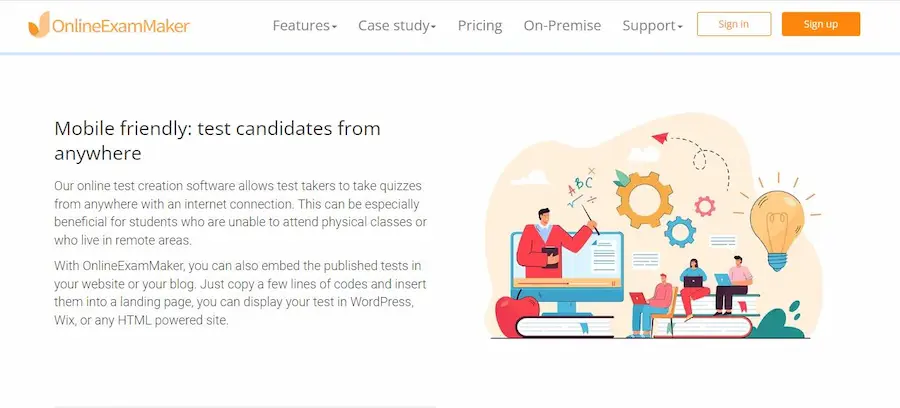
OnlineExamMaker ma fajną funkcję w swoim quizie, która pomaga tworzyć fajne quizy i testy. To świetne rozwiązanie dla dorosłych, którzy chcą testować pracowników i nauczycieli, którzy chcą tworzyć quizy dla dzieci. Możesz również użyć tego narzędzia, aby dobrze się bawić i nawiązać więzi ze znajomymi, zadając im pytania i lepiej ich poznając.
Utwórz następny quiz/egzamin za pomocą OnlineExamMaker
Jak utworzyć quiz, który można osadzić za pomocą OnlineExamMaker?
Krok 1: Utwórz nowy quiz
Najpierw zaloguj się na swoje konto OnlineExamMaker. Kliknij „Tests” po lewej stronie i wybierz „+New test”. Następnie wybierz tytuł swojego quizu, podaj krótki opis, aby uczestnicy wiedzieli, jaki jest cel testu, i kontynuuj, klikając przycisk Next (Dalej). Na koniec kliknij przycisk „Save” (Zapisz).
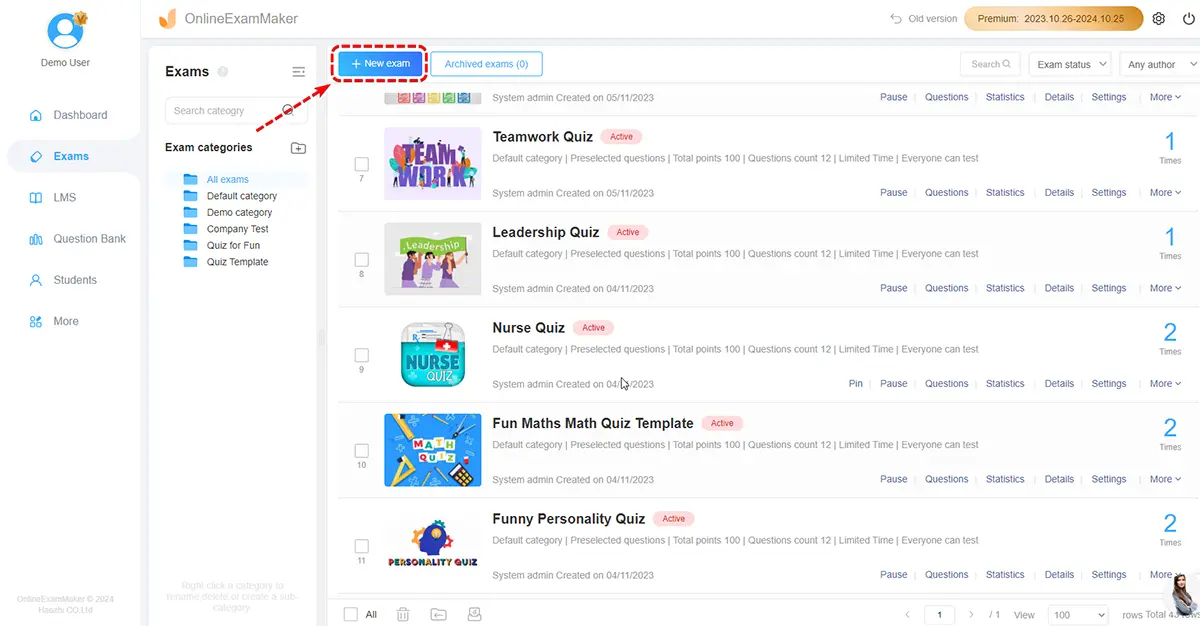
Krok 2: Edytuj pytania quizowe
Następnie zacznij dodawać pytania, wybierając spośród różnych typów pytań, takich jak wielokrotnego wyboru, prawda/fałsz lub krótka odpowiedź. Możesz również ustawić limity czasowe i poziomy trudności dla każdego pytania, aby rzucić wyzwanie uczestnikom. Możesz sprawić, że Twój quiz online będzie jeszcze bardziej wyjątkowy, dostosowując wszystko za pomocą OnlineExamMaker!
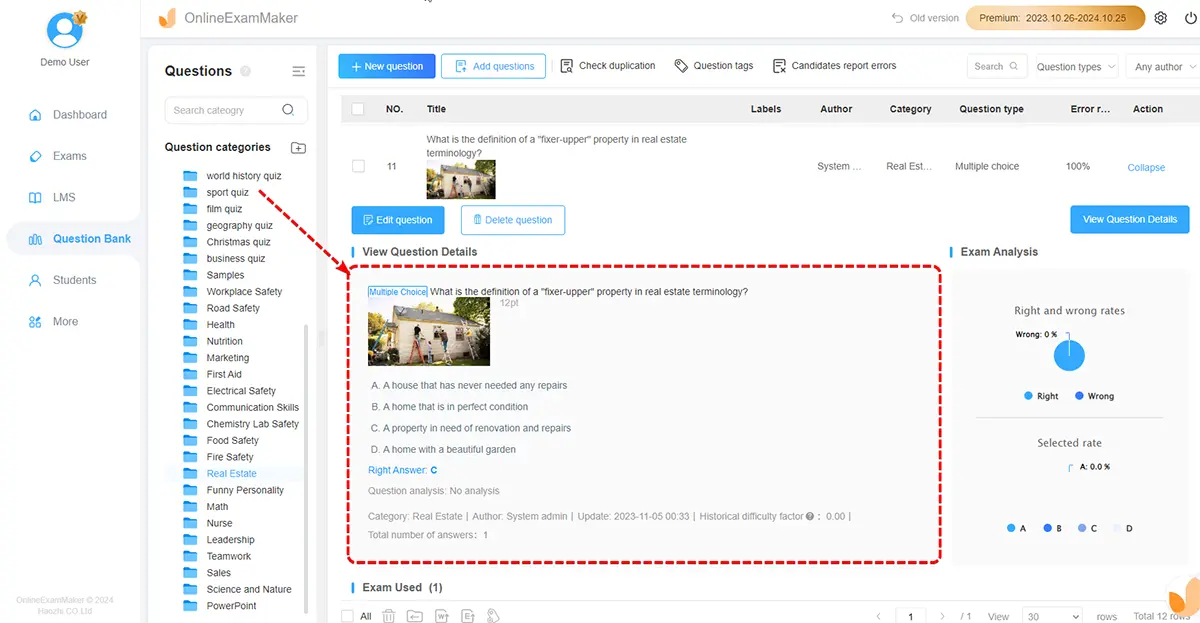
Krok 3: Skonfiguruj ustawienia wyników i quizu
Po zakończeniu wpisywania wszystkich pytań możesz dostosować opcje quizu, takie jak losowe wyświetlanie pytań lub natychmiastowe pokazywanie wszystkim ich wyników. Pamiętaj, aby przed kliknięciem „Zapisz” z boku podać jasne wskazówki!
Możesz również dodać dodatkowe obrazy, filmy lub klipy audio, aby uzupełnić swoje pytania i zapewnić uczestnikom bogatsze doświadczenie. Pomoce wizualne mogą pomóc wyjaśnić złożone koncepcje, podczas gdy filmy mogą ożywić scenariusze.

Krok 4: Podgląd quizu
Sprawdź swój quiz przed opublikowaniem go online. Tworzenie quizu online jest super proste dzięki przyjaznym dla użytkownika narzędziom OnlineExamMaker!
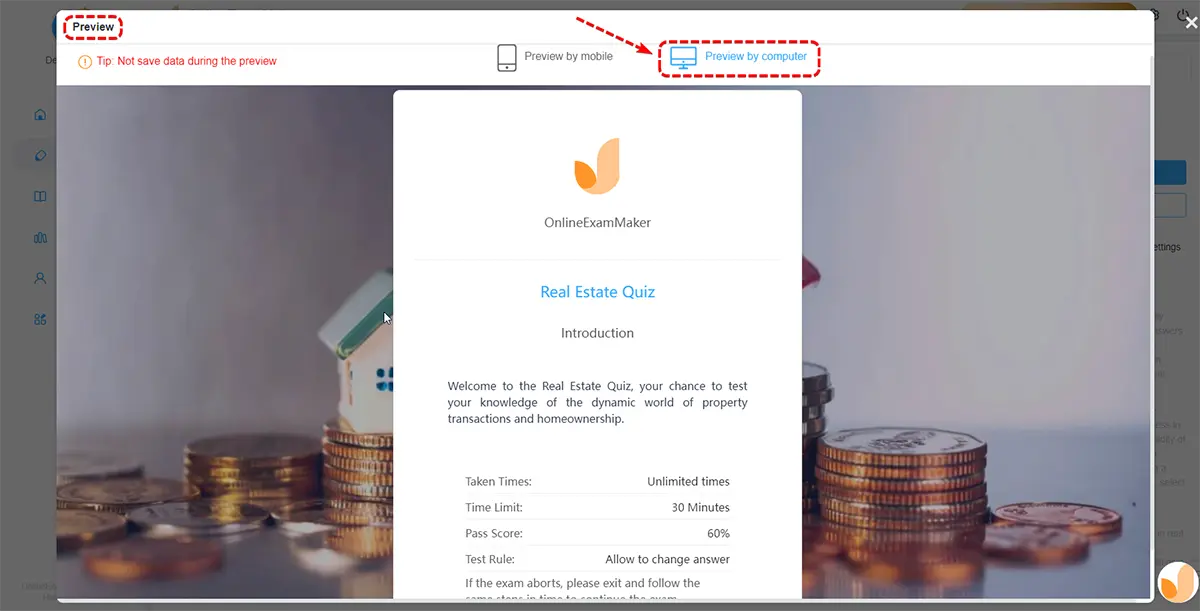
Krok 5: Umieść quiz na swojej stronie internetowej
Po opublikowaniu quizu możesz uzyskać kod osadzania w oknie pupup. Wystarczy skopiować kod osadzania i wkleić na swojej stronie internetowej, a następnie dodać quiz do swojej witryny.
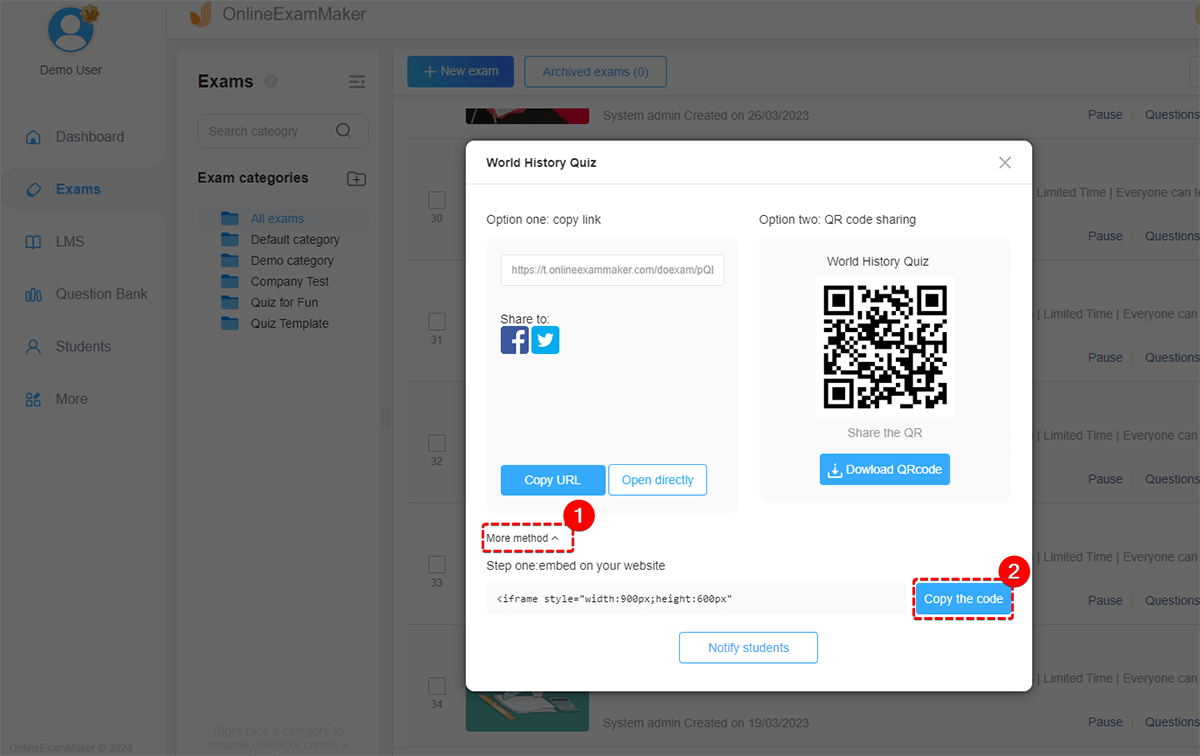
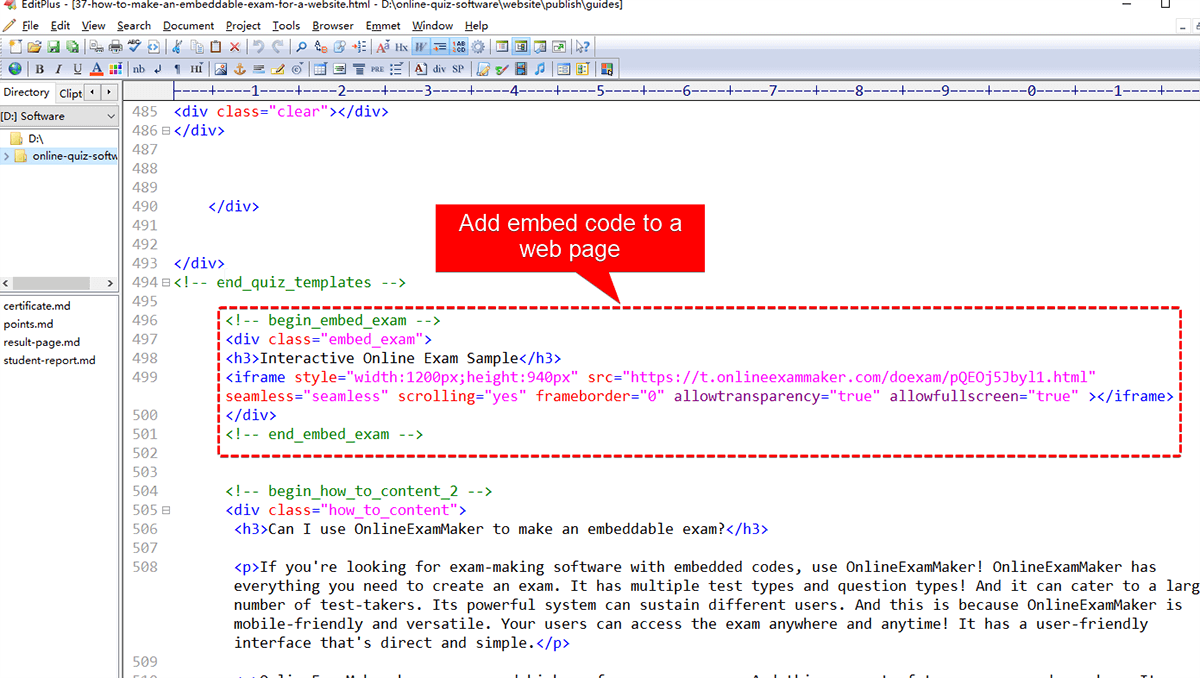
Platforma oferuje konfigurowalne opcje oceniania, umożliwiające przypisanie różnym pytaniom różnej wagi w zależności od ich trudności.
Jesteś gotowy spróbować czegoś nowego? Sprawdź Onlineexammaker już teraz i odkryj, jak może zmienić sposób nauczania. Ulepsz swoje testy, wchodź w interakcje ze swoimi uczniami i uprość swoją pracę domową.
Dowiedz się, jak tworzyć niesamowite testy dla swojej klasy, przechodząc teraz do OnlineExamMaker! Kliknij tutaj, aby dowiedzieć się więcej!
Nie możemy się doczekać, aby usłyszeć od Ciebie! Powiedz nam, co myślisz po skorzystaniu ze strony internetowej OnlineExamMaker! Wypróbuj ją teraz i zobacz, jak pomaga Ci się lepiej uczyć!